Testowanie przycisków ExpressKey
Jeśli przyciski ExpressKeys nie działają zgodnie z oczekiwaniami, sprawdź przypisane działania lub zresetuj je do wartości domyślnych. Wypróbuj również kroki opisane na stronie Pomocy technicznej firmy Wacom. Jeśli nadal masz problemy, wykonaj poniższe czynności diagnostyczne.
- Otwórz właściwości tabletu Wacom.
- Kliknij przycisk Informacje.
- W wyświetlonym oknie dialogowym kliknij przycisk Diagnozuj...
- Jeśli do systemu jest podłączone więcej niż jedno urządzenie Wacom, upewnij się, że testowane urządzenie jest wybrane na liście rozwijanej Urządzenie.
- Podczas testowania każdego przycisku ExpressKey obserwuj kolumnę Informacje o urządzeniu.
- Przetestuj przyciski, naciskając je po kolei. Po każdym naciśnięciu przycisku jego numer będzie wyświetlany obok kategorii Lewe przyciski.
- Po zakończeniu kliknij przycisk Zamknij.
Uwaga: Okno dialogowe Diagnostyka przedstawia dynamiczne informacje dotyczące urządzenia, narzędzi, a także odpowiednie informacje dotyczące tabletów czułych na dotyk.
Jeśli ten test się nie powiedzie, skontaktuj się z Pomocą techniczną firmy Wacom.
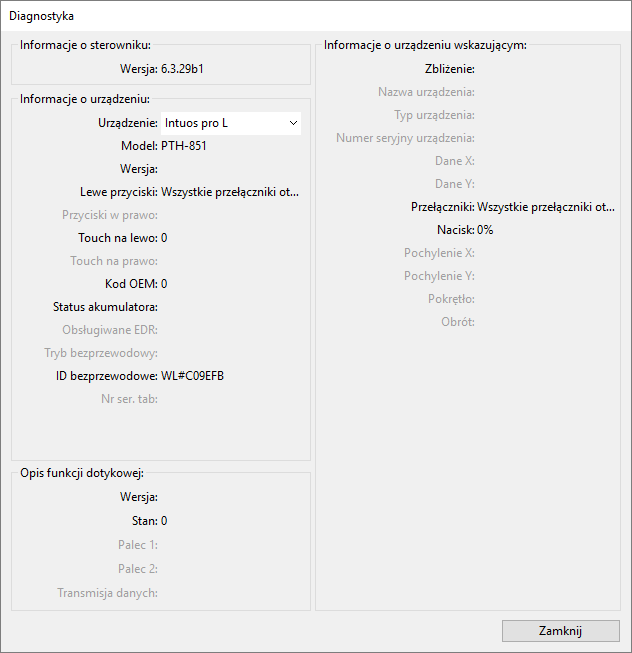
Zrzut ekranu ma charakter poglądowy. Ekran Twojego urządzenia może wyglądać inaczej.
| | Nie udostępniaj moich informacji | | Pliki cookies | | Warunki korzystania | | Polityka prywatności |